■ 맥북 공장초기화 방법, 최신 OS로 초기화 하기
얼마전 맥북프로 M1 을 구입하게 되 기존 가지고 있던 2017 맥북프로를 중고로 내놓기로 마음 먹었습니다.
맥북은 매번 최신 OS로 업그레이드를 해줘도 속도 저하는 크게 못느낄 정도로 최적화가 잘되어 있습니다.
그래서 맥북을 구입하면 10년 이상 사용할 수 있죠.
저 같이 중간에 업그레이드를 하면 구형 맥북은 중고로 팔면 되니까요.
오늘은 맥북을 중고로 시장에 내놓을때 꼭 해야 하는 공장초기화 방법에 대해 알아보도록 하겠습니다.

제가 왜 이글을 쓰냐면
제 맥북프로를 공장초기화 하다가 실패를 했기 때문입니다.
다행히 애플 지원페이지에 들어가 적절한 조치를 받아서 벽돌 맥북프로로 만들진 않게 되었습니다.
여러분들도 저같은 실수를 방지할 수 있도록 사례를 적어보도록 하겠습니다.
■ 맥북 프로 공장초기화 방법
우선 맥북에 남아있는 자료를 백업받아 놓으셔야 합니다.
공장초기화를 하는 이유는 자신의 개인정보가 들어있는 데이터를 없애고
처음 맥북을 받아 본 상태로 컴퓨터를 돌려놓기 위해 하는것으로
중고로 타인에게 판매를 할 예정이시라면 반드시 공장초기화를 해놓으셔야 개인정보가 다른 사람에게 넘어가지 않습니다.
첫째, 맥북에 들어있는 데이터는 아이클라우드나 기타 저장매체에 백업을 받아놓으세요
둘째, 맥북프로 공장초기화 시 접속할 수 있는 무선네트워크 WiFi와 충전기를 반드시 꼽아 놓아야 합니다.
만일 전원 상실로 공장초기화 도중 노트북이 꺼져 버린다면 낭패를 볼수 있기 때문입니다.
이렇게 준비를 내놓은 상태에서 맥북의 전원을 끕니다.

전원버튼을 눌러 맥북의 전원을 껐다가 다시 켜면서
command + R 버튼을 누룹니다.
command + R 버튼은 맥북을 초기화하는 명령어 입니다.

맥북이 켜지려고 할때 Command + R 버튼을 잘 눌러줘야 합니다.
타이밍이 안맞을때는 몇번 이 작업을 반복해야 할수도 있습니다.
전원이 껏다 켜지면서 아래와 같이 "맥OS 복구" 메세지가 화면에 뜹니다.
그럼 왼쪽 상단 메뉴 "복구지원" 메뉴를 클릭해 줍니다.

복구지원 메뉴에서 "Mac 지우기" 버튼을 클릭해주면
오른쪽과 같이 "맥지우기" 화면이 나오고 모든 데이터를 영구적으로 지워진다는 경고성 문구가 나타납니다.
모든 데이터는 옮겨 놓으셨죠??
그럼 과감히 현재의 맥북프로와 이별을 합니다.
다시한번 " Mac 지우기 " 를 클릭해줍니다.
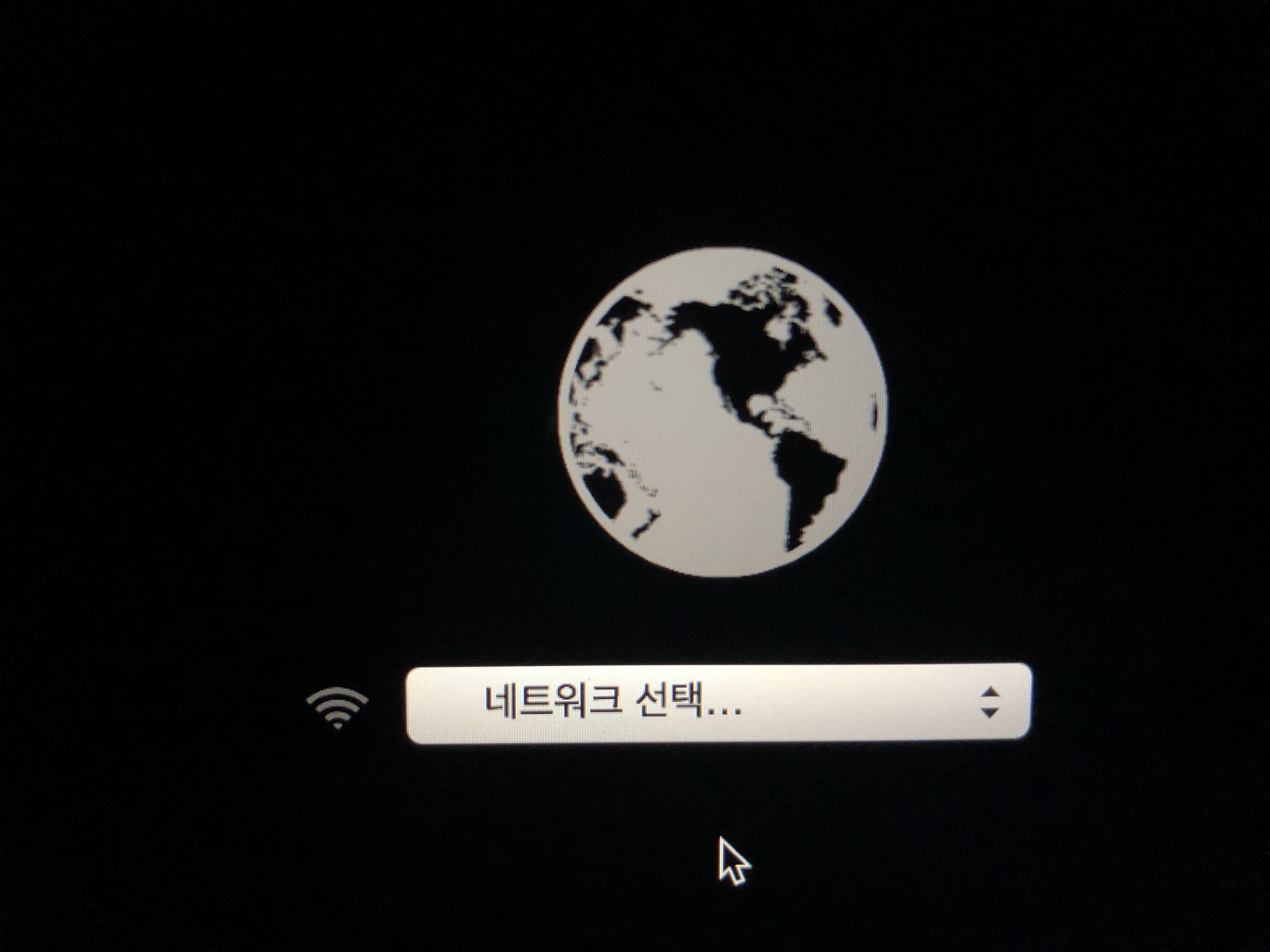
맥북은 공장초기화를 하기 위해 해당맥북이 출시되었을때 맥 OS를 다운받기 위해 와이파이를 찾습니다.
와이파이를 선택하고 비밀번호를 입력합니다.
선택한 와이파이를 통해 맥북을 초기화 하고 있습니다.
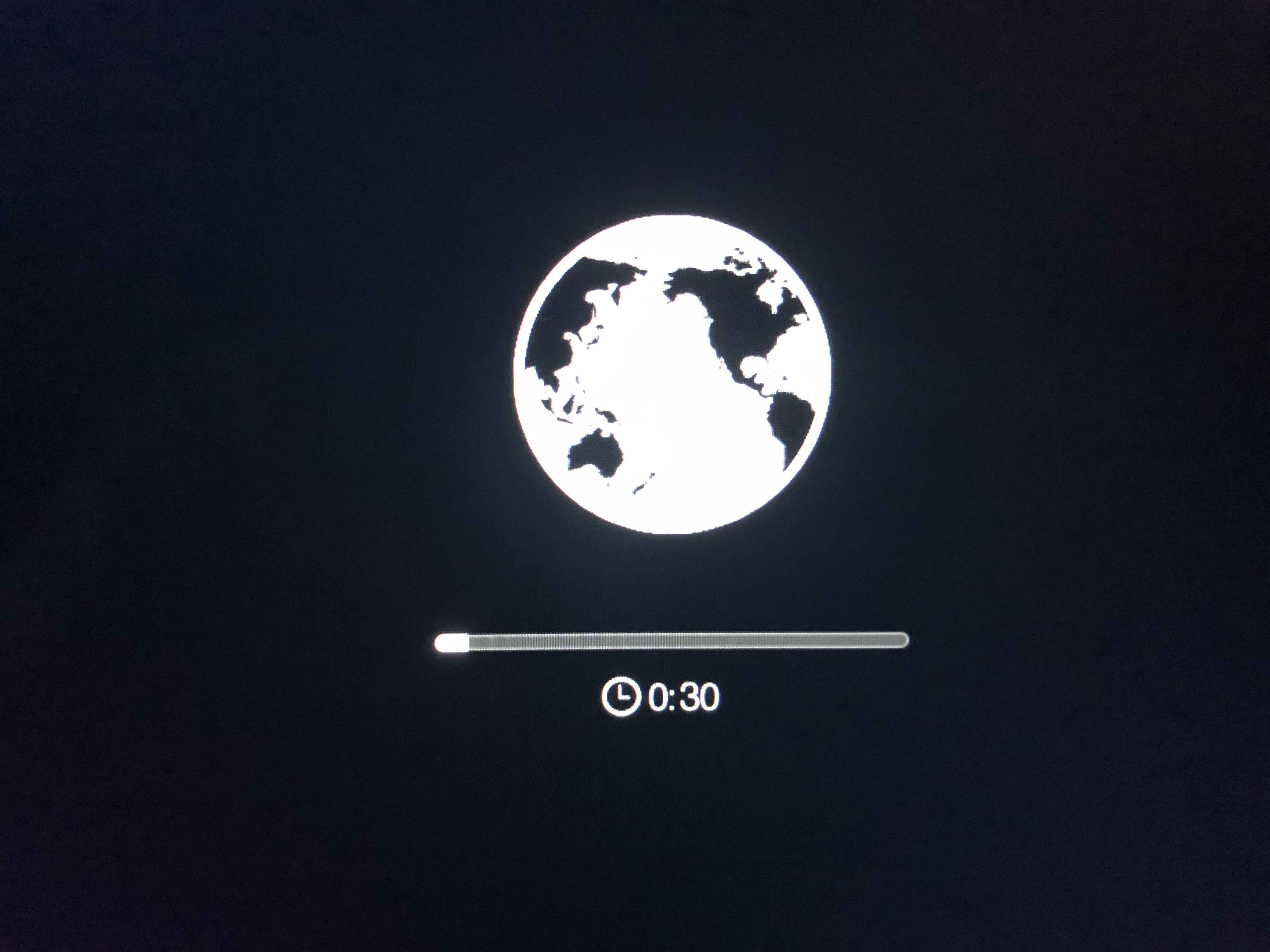
시간은 밑에 보이는 것처름 30분이 남아있다고 적혀있지만
점점 늘어나더니 최종 1시간 20분정도 걸렸습니다.
그래서 충전기를 꼽고 공장초기화를 하셔야 합니다.
처리되는 시간이 지나고 나면 아래 사진처럼 macOS 유틸리티 화면이 나타납니다.
맥 유틸리티 화면안 메뉴에는
더 머신 백업으로부터 복원, 맥OS 설치, 온라인 도움말 얻기, 디스크 유틸리티가 있습니다.

하드에 저장된 데이터가 다 지워졌는지 확인하기 위해 "디스크 유틸리티"를 들어가 하드디스크를 확인합니다.
기본 OS 외에 기타 문서등의 파일등은 모두 없어졌습니다.

모두 확인하셨다면 왼쪽 상단의 X를 눌러 빠져나옵니다.
그리고 맥OS 유틸리티 화면에서 맥 OS설치를 하시면 됩니다.
그런데 여기서 문제가 생겼습니다.
2017년에 구입한 제 맥북프로는 당시 시에라 버전의 맥OS가 깔려 있었습니다.
Command+R을 눌러 초기화 하는 것은 공장초기화라는 말 그대로 당시 OS로 바뀌는 겁니다.
따라서 제 맥북도 과거 시에라 맥OS를 다운받아 설치를 시도합니다.

사용권계약에 대한 동의도 실시합니다.

순조롭게 맥OS 시에라를 설치하던것 같던 맥북은 설치할 수 없다는 메세지와 함께 그만 뻥나고 말았습니다.
화면에는 에러표시와 함께 더 이상 진행이 되지 않았습니다.

여기서 더 이상 넘어갈수 없어 다시 컴퓨터를 껏다 키면서 Command+R 을 눌러보았습니다.
하지만 맥북은 다시 한번 위의 메세지를 띄우며 동작을 멈춰버립니다.
여기서 멈추면 맥북프로가 벽돌 맥북이 되겠죠.
그럼 애플서비스 매장을 찾아가야 됩니다.
그럴수 없기에 인테넷을 폭풍 검색해 봅니다.
자세히 보시면 에로메세지 창에 다음과 같은 웹주소가 나와 있습니다.
https://support.apple.com/mac/startup
해당 웹사이트로 들어가니 맥북 시동중 문제가 생겼을때 어떻게 조치하여야 할지에 대한 내용이 나와있습니다.
그곳에는 총 9개의 사례가 나와있으며 저같은 경우도 한가지 해결 방법이 제시되어 있습니다.
거기에 나와있는데로 다시한번 맥북전원을 껏다가 연결하면서
절차를 진행했습니다.
절차는 다음과 같습니다.

이 절차대로 진행하면서 왜 제 맥북이 에러가 났을까 생각해보고 인터넷도 검색해봤습니다.
그랬더니 잘못된 단축키를 눌렀던 것입니다.
Command+R 버튼은 지금 어떤 맥 OS를 사용하던 공장초기화를 하면 과거 구입한 당시 맥 OS가 설치되는 것입니다.
그래서 저는 지금 Big Sur 맥OS를 사용했지만 Command+R을 눌러 기존 맥북을 시에라 맥 OS로 바꾸려 했기 때문에
맥북에 에러가 발생한 것이었습니다.
그래서 이번에는 Control + Command + R 버튼을 눌러 줍니다.
이러면 맥북을 공장 초기화 하지만 최신 맥 OS를 설치해주기 때문에 문제가 발생하지 않습니다.
다행히 몇시간만에 2017년산 맥북프로를 공장초기화 할수 있었습니다.

정상적으로 최신 맥OS를 가진채 공장초기화가 되었습니다.
이제 새 주인만 찾으면 되는데
수요가 없어서 인지 거래하자는 메세지가 뜨질 않네요.
가격을 더 낮춰봐야 할듯 하네요.
지금까지 맥북 공장초기화 하면서 발생했던 에러메세지 해결과
맥북을 최신 OS로 업그레이드 하면서 공장초기화 하는 방법을 알아보았습니다.
'IT' 카테고리의 다른 글
| 메디블록(MED) 백신패스(여권) 투자 알아보자 (0) | 2021.04.12 |
|---|---|
| PPT 문서 PDF 변환 방법 2가지 (0) | 2021.04.07 |
| 아이폰 에어팟 연결 안됨 해결 방법 후기 (0) | 2021.03.28 |
| 맥북 프로에서 키네마스터 사용할 수 있다!! (11) | 2021.03.26 |
| 2021 맥북프로 M1 13 중고구입 후기 (0) | 2021.03.22 |